Monit ist ein leichtes und effektives Tool, das zur Überwachung von Systemdiensten verwendet wird. Mit der Monit-Weboberfläche können Sie Prozesse und Systemressourcen wie Speicher, CPU-Auslastung, durchschnittliche Auslastung, Serververfügbarkeit, Netzwerkverbindungen und verschiedene Serveranwendungen einfach überwachen. Es wird ursprünglich als einzelner Server verwendet. Die kommerzielle Version des Monit-Servers kann jedoch mehrere Server gleichzeitig über nur eine Webschnittstelle überwachen.
Wir werden in diesem Artikel über die Installation des Monit-Überwachungsservers auf dem Ubuntu 20.04-System über die Befehlszeilenmethode sprechen.
Voraussetzungen
Benutzer müssen über sudo-Berechtigungen verfügen oder sich als Root-Benutzer auf Ihrem System anmelden, um Monit zu installieren.
Installation und Konfiguration von Monit auf Ubuntu 20.04
Die folgenden Schritte müssen für die Installation und Konfiguration des Monit-Überwachungsservers auf Ihrem Ubuntu 20.04-System durchgeführt werden:
Schritt 1:Installation des Monit Monitoring-Servers auf Ubuntu 20.04
Öffnen Sie die Anwendung „Terminal“ auf Ihrem System, indem Sie „Strg+Alt+t“ drücken. Die Monit-Anwendung kann direkt aus dem offiziellen Repository von Ubuntu installiert werden. Verwenden Sie jedoch folgenden Befehl für die Installation des Monit-Servers:
$ sudo apt install monit
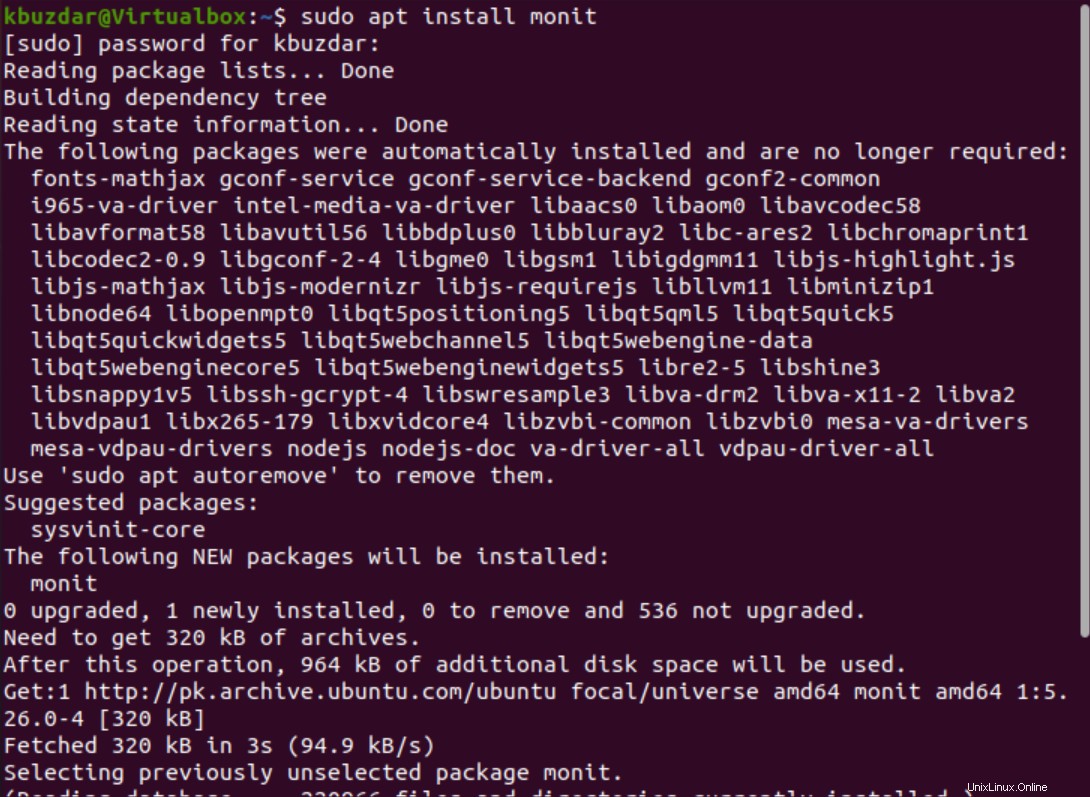
Verwenden Sie nach Abschluss der Installation des Monit-Servers den unten angegebenen Befehl, um zu überprüfen, ob die Monit-Dienste ausgeführt werden oder nicht:
$ sudo systemctl status monit
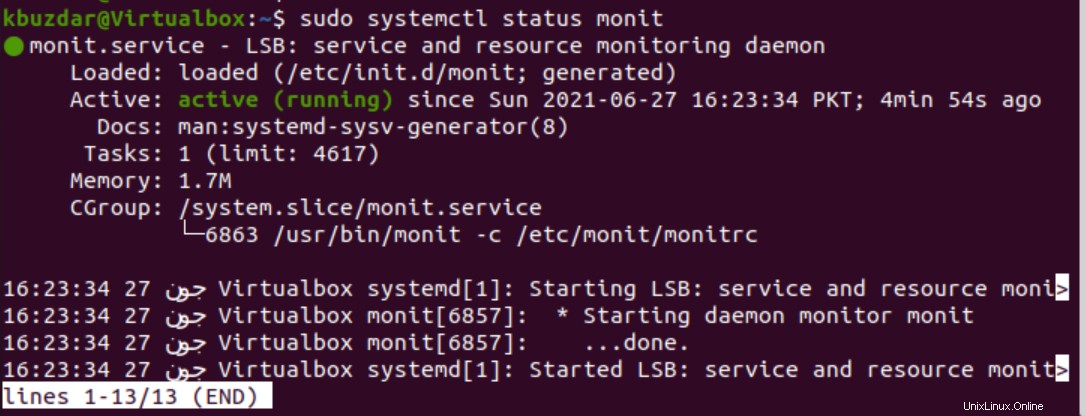
Schritt 2:Serverkonfigurationen überwachen
Die Standardkonfigurationsdatei von Monit ist am Speicherort „/etc/monit/monitrc“ verfügbar. Monit bietet eine Webschnittstelle zur Überwachung der Dienste über den Webbrowser. Die Monit-Weboberfläche ist standardmäßig nicht aktiviert. Es kann jedoch aktiviert werden, indem einige Zeilen in der Konfigurationsdatei geändert werden, indem der unten erwähnte Befehl verwendet wird:
$ sudo nano /etc/monit/monitrc
Suchen Sie die unten aufgeführten Zeilen in der Konfigurationsdatei und kommentieren Sie diese Zeilen aus:
set httpd port 2812 and
allow admin:monit
Hier lautet das Admin-Passwort „monit“. Speichern Sie die bearbeiteten Konfigurationen und drücken Sie „Strg+x“, um die Konfiguration zu verlassen.
Schritt 3:Syntaxfehler prüfen
In diesem Schritt überprüfen Sie, ob die Konfigurationsdatei keine Syntaxfehler enthält, indem Sie den folgenden Befehl ausführen:
$ sudo monit -t
Die folgende Ausgabe sollte im Terminalfenster ausgegeben werden:

Schritt 4:Monit-Dienste aktivieren
Wenn der Monit-Dienst dann nicht aktiviert ist, verwenden Sie den folgenden Befehl, um ihn automatisch beim Systemstart zu aktivieren:
$ sudo /lib/systemd/systemd-sysv-install enable monit

Starten Sie nun die Dienste von Monit neu oder laden Sie sie neu, indem Sie den unten angegebenen Befehl verwenden:
$ sudo systemctl restart monit

$ sudo monit reload

Verwenden Sie den unten angegebenen Befehl, um zu überprüfen, ob Port 2812 lauscht oder nicht:
$ ss -plunt | grep 2812
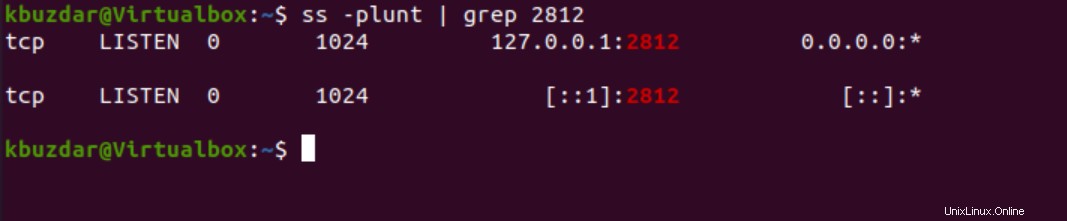
Schritt 5:Monit-Status prüfen
Um zu überprüfen, ob alles gut funktioniert, verwenden Sie den folgenden Befehl:
$ sudo monit status
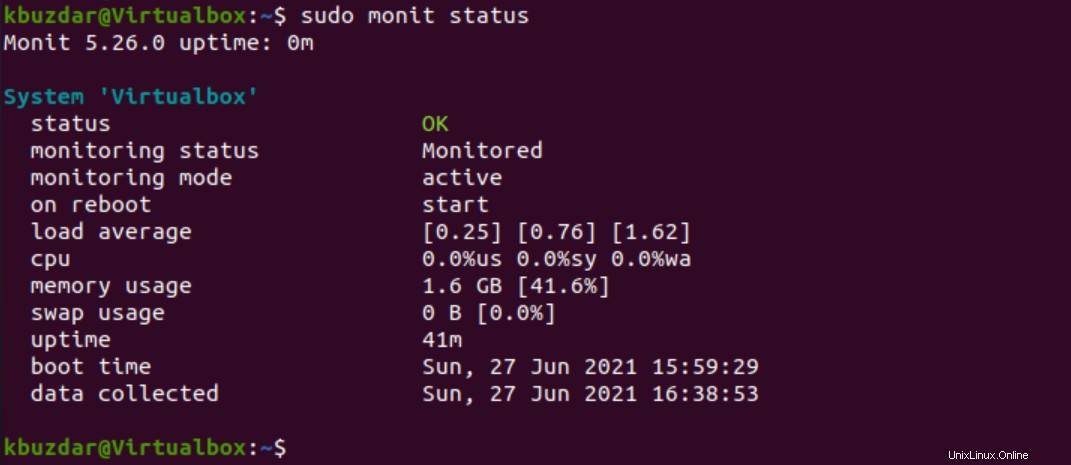
Schritt 6:Firewall-Zugriff auf den Port erlauben
Wenn Sie auf die Monit-Weboberfläche von außen auf Ihren Localhost zugreifen möchten, verwenden Sie den folgenden Befehl, um öffentlichen Benutzern den Zugriff zu ermöglichen:
$ sudo ufw allow 2812

Schritt 7:Greifen Sie auf die Monit-Weboberfläche zu
Greifen Sie über den Webbrowser auf die Weboberfläche des Monit-Servers zu. Geben Sie die IP-Adresse des Servers oder Computers, auf dem Monit installiert ist, wie folgt ein:
http://your-server-ip-address:2812
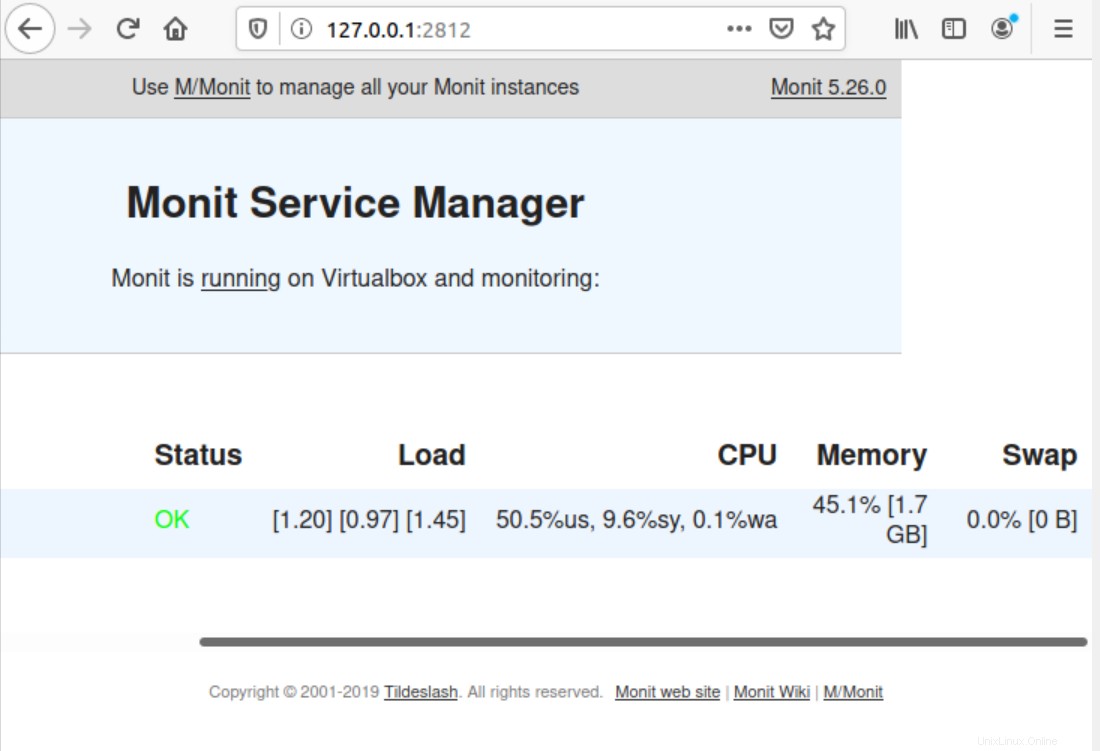
Das Dialogfeld erscheint in Ihrem Browser. Geben Sie den Benutzernamen und das Passwort ein. Danach wird die folgende Weboberfläche im Browser Ihres Systems angezeigt:
Schlussfolgerung
Wir haben in diesem Artikel den Überwachungsserver Monit auf dem System Ubuntu 20.04 installiert. Mit diesem leichten Tool können Sie Ihr System ganz einfach überwachen.